Chromebookで2種類のスクリーンショットを撮る方法

今更ですが、所有しているChromebookでスクリーンショットを撮りたくなって、直感で操作するのですができない!いつもこんな調子なので、改めて自分用の忘備録として投稿記事にしておきます。
Chromebookでできるスクリーンショットには「全画面」と「画面の一部」をスクリーンショットする方法があります。特に「画面の一部」のスクリーンショットは重宝しそうです。
画面全体のスクリーンショットは「全画面のスクリーンショットを撮影する方法 – Google Chromebooks」に掲載されています。
Ctrl キーと「ウィンドウを表示」キーを同時に押します(全画面のスクリーンショットが撮影されます)。
更に「画面の一部」のスクリーションは「画面の一部のスクリーンショットを撮影する方法 – Google Chromebooks」に掲載されています。
キーボードで Ctrl キー + Shift キー +「ウィンドウを表示」キーを押します。更に撮影範囲をドラッグして囲みます。
上記のリンク先には、画像もあって、それこそ「ウィンドウを表示」キーというものも、明確に写真入りで解説されているので、上記の記述で十分だと思います。
また、本投稿記事と関連して、ファイルの保存先を変更する方法を「Chromebookのスクリーショットの保存場所を変更する」で公開しています。


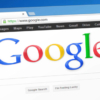









ディスカッション
コメント一覧
まだ、コメントがありません